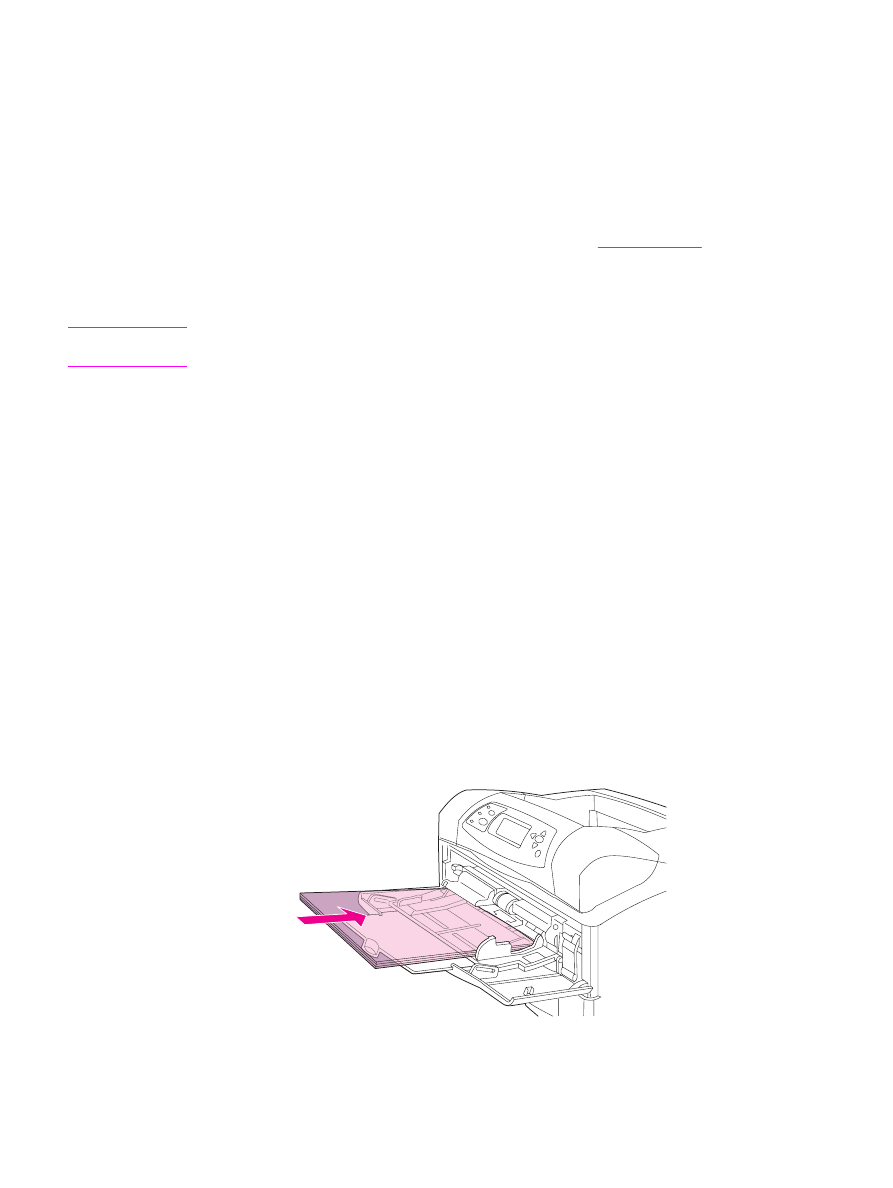
Impresión en transparencias
Utilice solamente transparencias recomendadas para uso en impresoras láser. Para
conocer las características de las transparencias, consulte
Transparencias
.
●
En el panel de control de la impresora, abra el menú CONFIGURAR DISPOSITIVO. En
el submenú CALIDAD DE IMPRESIÓN, seleccione MODOS FUSOR. Asegúrese de
que el modo de fusor está establecido en TRANSPARENCIA=BAJO.
PRECAUCIÓN
Si no se establece el modo de fusor en BAJO, la impresora y el fusor pueden quedar
dañados de forma permanente.
●
En el controlador de impresora, establezca el tipo de papel en Transparencia.
●
En el panel de control de la impresora, abra el menú MANEJO DEL PAPEL. Establezca
el tipo de bandeja en TRANSPARENCIAS para la bandeja que está utilizando.
●
Oriente las transparencias cara arriba en la bandeja 1, con la parte superior hacia la
impresora. En la bandeja 1 se puede cargar una pila de hasta 50 transparencias. Desde
la bandeja 2 y las bandejas opcionales se puede imprimir una pila de hasta 100
transparencias (aunque no se recomienda apilar más de 50 a la vez). No cargue las
bandejas a su máxima capacidad, ya que las transparencias pesan más que el papel.
Oriente las transparencias con la cara frontal hacia abajo y el borde corto superior hacia
usted.
●
Para evitar que las transparencias se peguen o alcancen una temperatura excesiva,
utilice la bandeja de salida superior y extraiga las transparencias una a una de la
bandeja antes de imprimir otra.
●
Imprima sólo en una cara de la transparencia.
●
Tras sacar las transparencias de la impresora, colóquelas sobre una superficie plana y
deje que se enfríen.
●
Si pasan dos o más transparencias a la vez, pruebe a airear la pila.
●
No pase las transparencias por la impresora más de una vez.
ESWW
Impresión en soportes especiales
69